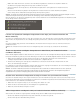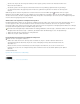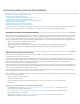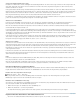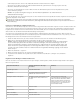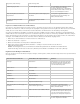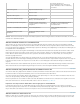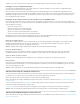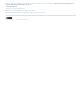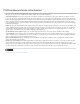Operation Manual
Nach oben
Nach oben
enthalten sein soll, zu einer Sequenz hinzu. Führen Sie nach der Bearbeitung der Sequenz die folgenden Schritte aus:
Hinzufügen von Encore-Kapitelmarkierungen
Sie können Encore-Kapitelmarkierungen zu einer Adobe Premiere Pro-Sequenz hinzufügen. Sie können die Encore-Kapitelmarkierungen
zusammen mit der Sequenz nach Encore übertragen.
Wenn Sie in Encore eine AutoPlay-DVD erstellen, werden die Encore-Kapitelmarkierungen in Szenenmarkierungen umgewandelt. Bei der
Wiedergabe der DVD können Sie durch Wählen der Schaltflächen bzw. Tasten für „Zurück“ oder „Vorwärts“ zur vorherigen bzw. nächsten dieser
Markierungen springen. Wenn Sie eine DVD oder Blu-Ray-Disc mit Menüs erstellen, können Sie Szenenschaltflächen in den Menüs mit den
Encore-Kapitelmarkierungen verknüpfen.
Übertragen Sie die Sequenz nach Encore oder exportieren Sie sie als MPEG-2-Datei
Sie können Sequenz ganz oder teilweise von Adobe Premiere Pro nach Encore übertragen. In Encore können Sie die Sequenz direkt auf eine
DVD ohne Menüs brennen oder vor dem Brennen Menüs und Schaltflächen hinzufügen. Von Encore aus können Sie das Projekt mithilfe einer der
folgenden Methoden exportieren:
Brennen des Projekts auf Disc
Speichern des Projekts in einer DVD-Imagedatei
Speichern des Projekts in einen Satz DVD-Ordner
Speichern des Projekts als DVD-Masterdateien auf DLT-Band
Export des Projekts als SWF-Datei für die Veröffentlichung im Web
Alternativ können Sie unter Verwendung des MPEG2-DVD-Formats eine DVD-kompatible MPEG-2-Datei aus Adobe Premiere Pro exportieren.
Die MPEG-2-Datei kann in den meisten DVD-Erstellungsanwendungen verwendet werden.
Wählen Sie eine Menüvorlage aus
Bei den Encore-Vorlagen handelt es sich um vordefinierte Menüs, die unterschiedlich gestaltet sind. Schaltflächen in den Vorlagen werden
automatisch mit Kapitelmarkierungen in der Sequenz verknüpft. Encore erstellt gegebenenfalls zusätzliche Untermenüs, in denen alle
Kapitelmarkierungen in einer Sequenz untergebracht werden können.
Hinweis: AutoPlay-DVDs verfügen nicht über Menüs. Wählen Sie für eine AutoPlay-DVD keine Vorlage.
Passen Sie die Menüvorlage an
Bearbeiten Sie in Encore Titel, ändern Sie Grafiken oder fügen Sie Videodaten für Hintergründe hinzu. Sie können auch Videodaten in
Schaltflächenminiaturen verwenden, indem Sie einen Abschnitt eines Clips festlegen, der in der Schaltfläche abgespielt werden soll.
Zeigen Sie die Disc in einer Vorschau an
Überprüfen Sie die Funktionalität und die Gestaltung Ihrer DVD- oder Blu-Ray-Disc-Menüs im Vorschaufenster für die DVD.
Brennen der Disc
Wenn ein DVD- oder Blu-Ray-Disc-Brenner installiert bzw. angeschlossen ist, können Sie die Inhalte auf Datenträger brennen. Sie können die
komprimierten Dateien zur Wiedergabe von einer Computerfestplatte in einem Ordner speichern. Sie können ISO-Bilder speichern, die verteilt
oder auf DVD gebrannt werden sollen.
Hinweis: Encore erstellt DVDs, die dem DVD-Videoformat entsprechen. Encore erstellt keine Daten- oder Audio-DVDs.
Arbeiten mit Final Cut Pro und Adobe Premiere Pro
Sie können Final Cut Pro-XML-Dateien in Premiere Pro importieren. Weitere Informationen finden Sie unter Importieren von XML-Projektdateien
aus Final Cut Pro. Sie können Premiere Pro-Projektdateien als Final Cut Pro-XML-Dateien exportieren.
Weitere Informationen finden Sie unter Exportieren von Final Cut Pro-Projekt-XML-Dateien.
Weitere Informationen über mögliche Arbeitsabläufe zwischen Final Cut Pro und Premiere Pro finden Sie unter Open workflows with Final Cut Pro
and Avid software.
Joost van der Hoeven bietet auf der Adobe-Website ein Video-Lernprogramm, in dem der Austausch von Daten zwischen Final Cut Pro und
Premiere Pro mithilfe von XML-Projekten beschrieben wird.
Auf dieser Seite stehen verschiedene Dokumente zur Verfügung, die den Übergang von Final Cut Pro auf Premiere Pro vereinfachen.
Hinweis: Eine aus Premiere Pro exportierte XML-Datei kann auch in einige Versionen von Final Cut Express importiert werden.
Arbeiten mit Avid Media Composer und Premiere Pro
Weitere Informationen über mögliche Arbeitsabläufe zwischen Premiere Pro und Avid Media Composer finden Sie unter Open workflows with Final
Cut Pro and Avid software.